美图秀秀怎么更换照片背景底色呢?
美图秀秀是我们熟悉的一款照片编辑软件,美图秀秀功能强大,操作简单。用户可以通过它轻松实现照片背景底色的更换。如果你还不会这个操作,就和小编一起来看下教程吧。
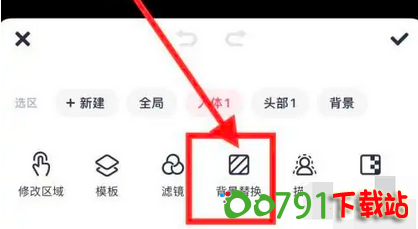
美图秀秀照片背景底色更换方法:
1、导入照片
打开美图秀秀,点击首页“图片编辑”按钮,点击“打开”,选择您要编辑的照片。照片成功导入后,会显示在编辑界面中。
2、进入“抠图”功能
在界面左侧的工具栏中,找到并点击“抠图”按钮。这是进行背景更换的关键步骤。点击后,系统会提示选择抠图模式,一般选择“智能抠图”。
3、抠图
在抠图模式中,使用鼠标或手指涂抹需要保留的主体部分。美图秀秀会智能识别并抠出主体。完成涂抹后,点击“下一步”,软件会自动抠出主体,并显示抠图结果。
4、更换背景
抠图完成后,点击“背景”选项,可以选择内置的背景图案或颜色。您可以根据需要选择一种背景底色,也可以自定义颜色。若要使用纯色背景,点击“纯色”,然后选择所需颜色。
5、调整与优化
更换背景后,可以通过拖动、缩放等操作调整主体的位置和大小,使其与新背景更加协调。如果需要,可以使用“美化”功能对照片进行进一步的优化,例如调整亮度、对比度等。
6、保存并分享
完成编辑后,点击“保存”按钮,将照片保存到电脑或手机中。您还可以直接通过美图秀秀将照片分享到社交媒体平台,与朋友们分享您的创意成果。